Pravljenje PowerPoint prezentacije od prikaza strukture
Ako ste već ispisali prikaz strukture prezentacije u programu Word i sada vam treba brz način da ga dodate na slajdove, možete da uvezete Word prikaz strukture u PowerPoint.

Pravljenje prikaza strukture u programu Word
-
Otvorite Word.
-
Izaberite stavke Prikaz > Struktura. Automatski će se generisati struktura i otvoriće se alatke za Prikazivanje strukture:
-
Ako dokument sadrži naslove (naslove bilo kog nivoa od H1 do H9), ti naslovi će biti raspoređeni prema svom nivou.
-
Ako dokument još uvek ne sadrži naslove i podnaslove, čitava struktura biće prikazana kao lista sa znacima sa nabrajanje, sa posebnim znakom za svaki pasus ili tekst tela. Da biste dodali ili uredili naslove, nivoe naslova i podesili strukturu dokumenta:
-
Izaberite stavku sa znakom za nabrajanje. Možete i da pritisnete taster Ctrl da biste izabrali nekoliko redova.
-
U polju Nivo prikaza strukture izaberite naslov Nivo 1 za naslove slajda, Nivo 2 za tačke nabrajanja na tom slajdu.
-
Kada završite, ili da biste uređivali dokument, izaberite Zatvori prikaz strukture.
-
-
Ako vam je potrebna pomoć pri kreiranju prikaza strukture, pogledajte članak Pravljenje prikaza strukture u programu Word.
Čuvanje prikaza strukture u programu Word
-
Da biste sačuvali dokument, izaberite Sačuvaj, imenujte datoteku, a zatim izaberite Sačuvaj još jednom. Izaberite stavku Zatvori da biste zatvorili dokument.
Napomena: Word dokument mora da bude zatvoren da bi se umetnuo u PowerPoint prezentaciju.
Uvoz Word prikaza strukture u PowerPoint
-
Otvorite PowerPoint i izaberite stavku Novi >slajdove iz prikaza strukture.
-
U dijalogu Umetanje prikaza strukture pronađite i izaberite vaš Word prikaz strukture i izaberite stavku Umetni.
Napomena: Ako Word dokument ne sadrži stilove „Naslov 1“ ili „Naslov 2“, PowerPoint pravi slajd za svaki paragraf u sadržaju.
Uputstva za uvoz prikaza strukture
PowerPoint može da uveze prikaz strukture u .docx, .rtf ili .txt format.
-
Ako je prikaz strukture u Word dokumentu Primenite oblikovanje naslova na bilo koji tekst koji želite da stavite na slajd. Na primer, ako primenite stil Normal na blok teksta, Word taj tekst neće poslati u PowerPoint.
-
Ako je prikaz strukture .txt datoteka: Koristite uvlačenje da biste naznačili nivoe naslova. Svi neuvučeni redovi teksta postaće naslovi novih slajdova.
Da bi PowerPoint uspešno konvertovao prikaz strukture u slajdove, morate da pratite ova uputstva:
-
Ako je prikaz strukture Word dokument:
-
Morate da primenite oblikovanje naslova na tekst koji želite da ubacite na slajd. Na primer, ako primenite stil Normal na blok teksta, Word taj tekst neće poslati u PowerPoint
-
Sačuvajte Word dokument kao .rtf datoteku. U programu PowerPoint za macOS možete da uvezete samo Word dokumente koji su sačuvani u formatu obogaćenog teksta. Izaberite stavke Datoteka > Sačuvaj kao i u polju Format datoteke izaberite Format obogaćenog teksta (.rtf)).
-
-
Ako je prikaz strukture .txt datoteka: Koristite uvlačenja da biste naznačili nivoe naslova. Imajte u vidu da će svi neuvučeni redovi teksta postati naslovi novih slajdova.
Umetanje teksta prikaza strukture u PowerPoint prezentaciju
-
U novoj datoteci PowerPoint prezentacije izaberite prvi slajd. Ili u postojećoj datoteci prezentacije kliknite na slajd posle kojih želite da se pojavi prikaz strukture.
-
Na kartici Početak kliknite na strelicu pored stavke Novi slajd, a zatim izaberite stavku Prikaz strukture.
Napomena: U programu PowerPoint za Mac 2011, opcija „Prikaz strukture“ naziva se Umetanje slajdova iz prikaza strukture.
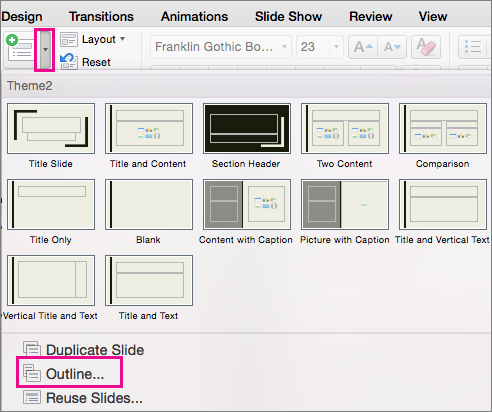
-
Pronađite datoteku prikaza strukture (.rtf ili .txt) koju želite da umetnete, a zatim kliknite dvaput na nju ili izaberite stavku Umetni.
Novi slajdovi se umeću u prezentaciju na osnovu teksta u datoteci prikaza strukture koju ste izabrali. Sada ste spremni za uređivanje slajdova i prezentacije kako vam odgovara.
Pravljenje prezentacije od prikaza strukture nije podržano u programu PowerPoint za veb. To zahteva verziju programa PowerPoint za računare.










